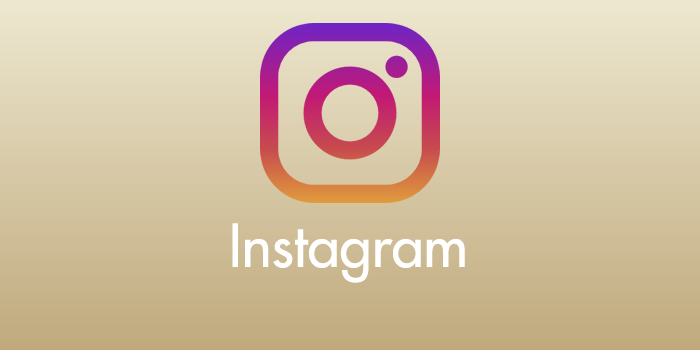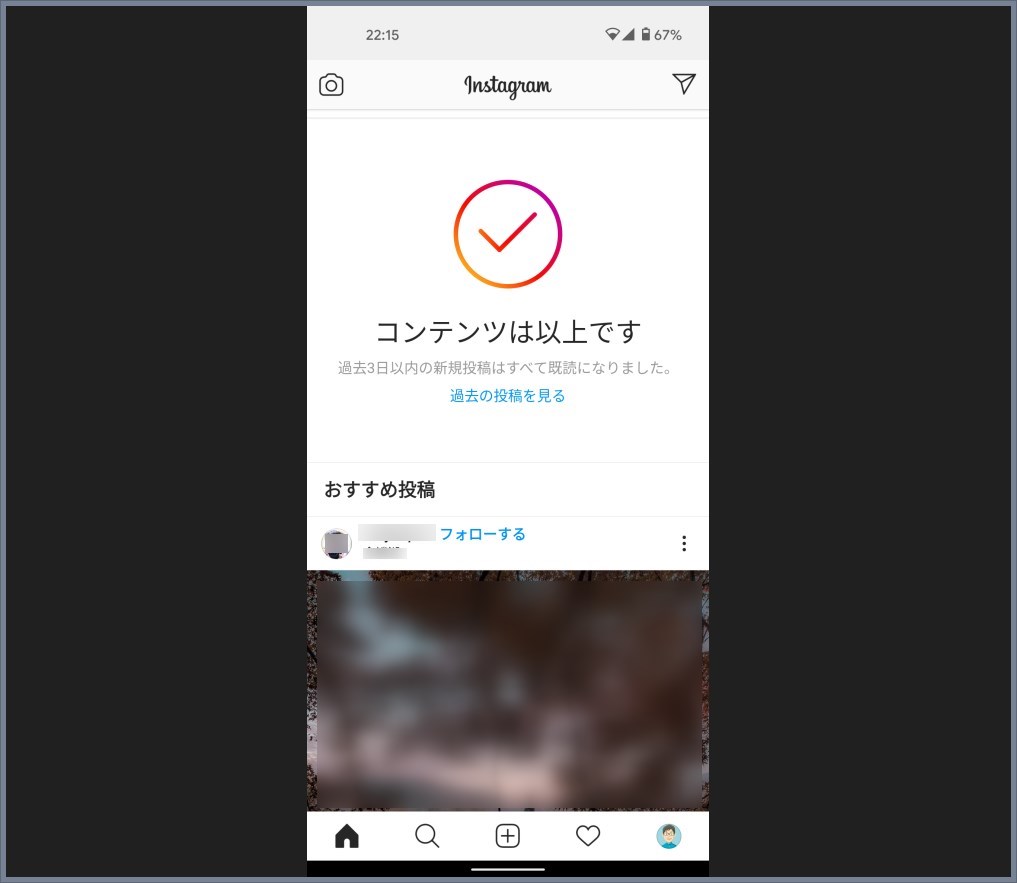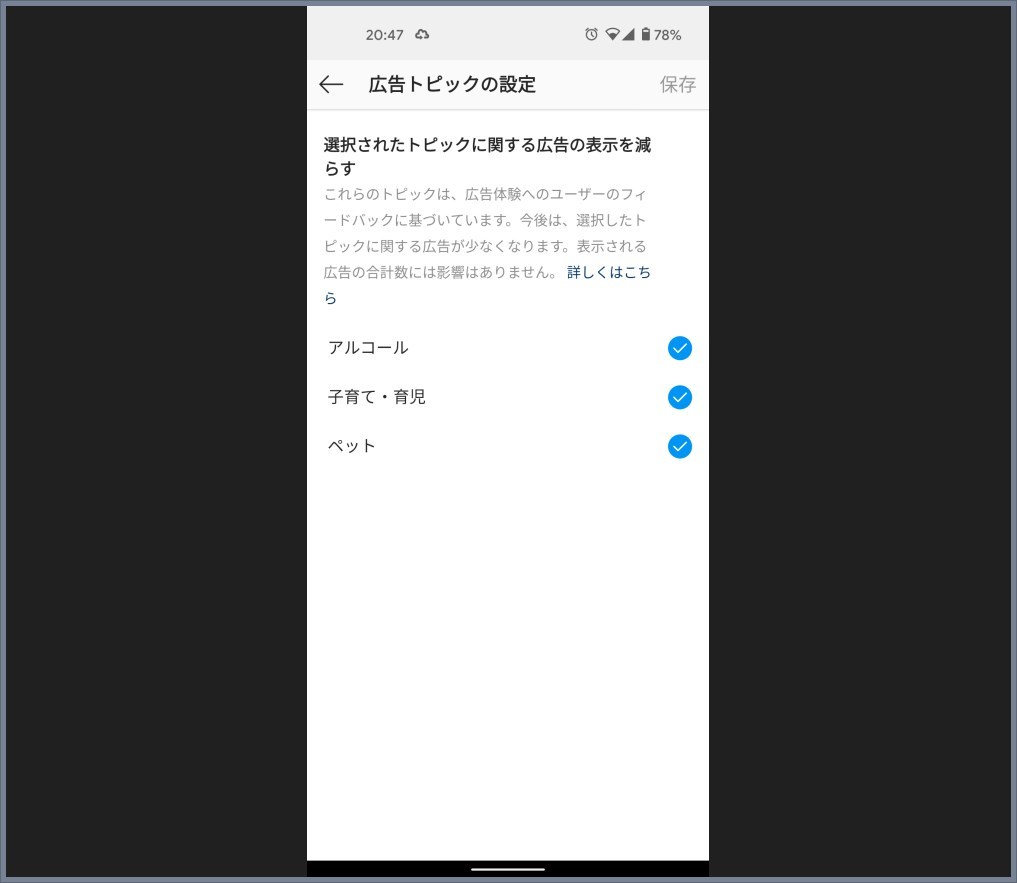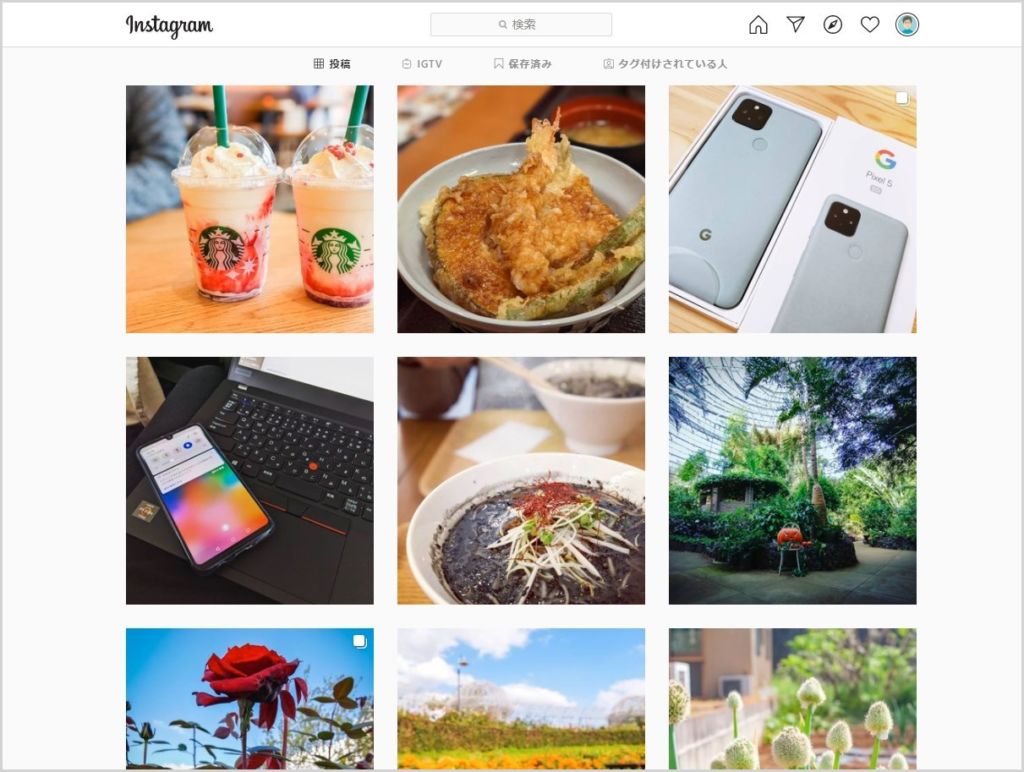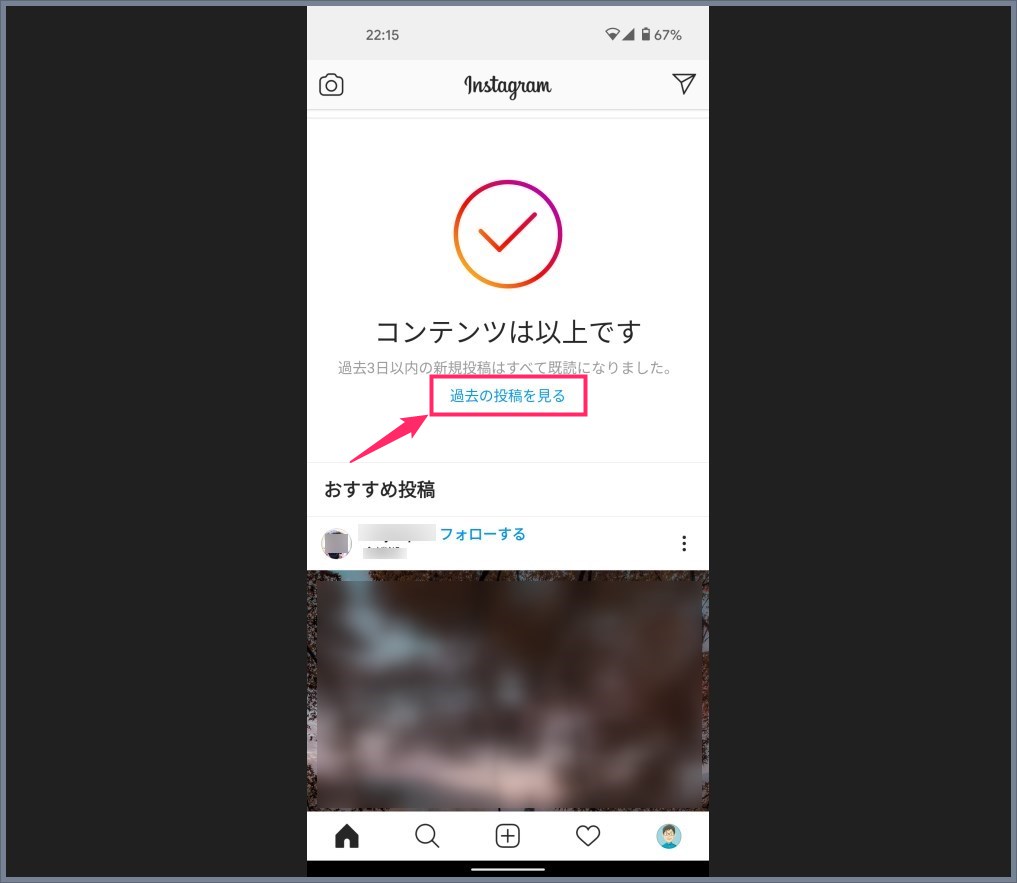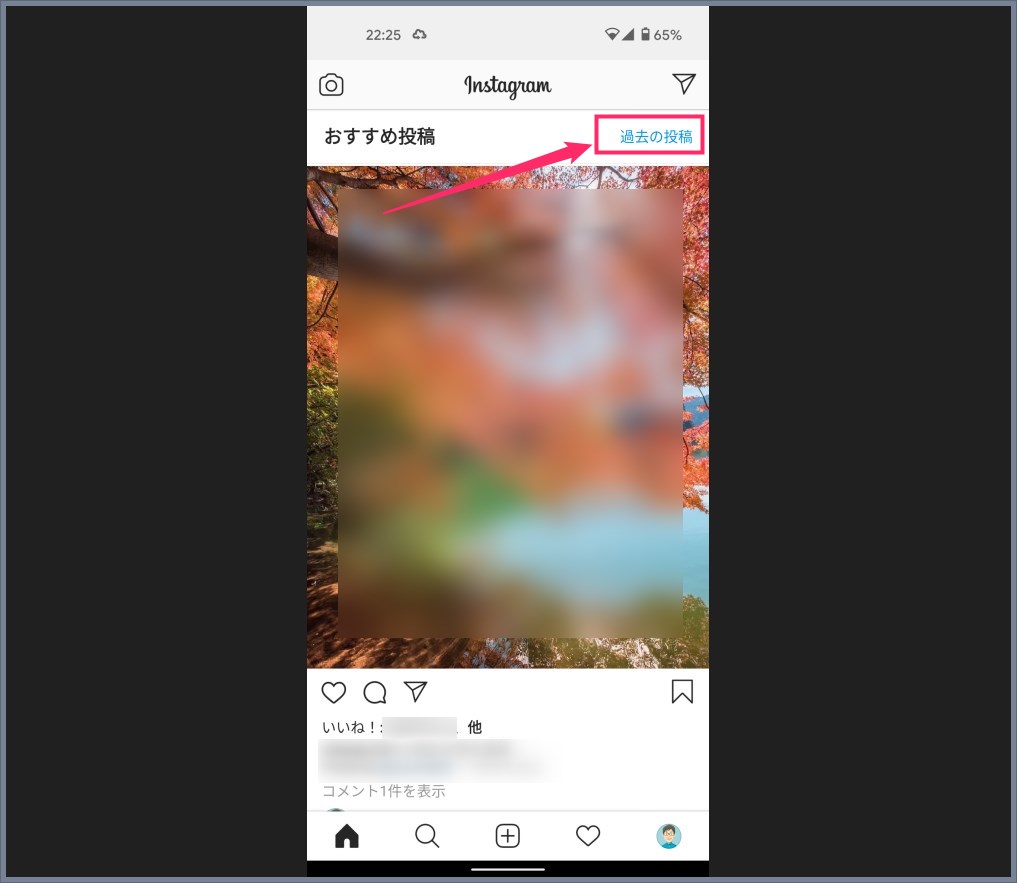いつのころからか、Instagram アプリのホームをスクロールしていると、「コンテンツは以上です」のあとから、自分がフォローしていない人たちの写真が「おすすめ投稿」として表示されるようになりました。
どこまでスクロールしても、スクロールしつづけても永遠に知らない人の写真・・・
 キタムラ
キタムラ
「コンテンツは以上です」じゃなくて「コンテンツが異常です」だよっ!ホント!!
別に知らない人の写真なんて正直どうでもよくて、フォロワーさんの写真を観たいだけなんだけど・・・どうしちゃった? Instagram?
設定を確認しても「おすすめ投稿」を非表示にする項目は無い。ちょっとピキピキしながら対処法を探してみたところ、非表示にはできないが、回避できることがわかりました。
今回の記事内容は・・・
- Instagram に出る「おすすめ投稿」を完全に非表示にする方法は無いが回避する方法はある
ネットによくある対処方法的な情報は効果がありません
ネット上で散見される対処法的な情報はまったく効果がありませんでした。
例えば、
Instagram アプリの設定内にある「広告トピックの設定」にチェックを入れてしばらく待つとおすすめ投稿が消えるというもの・・・チェックを入れてみたら一瞬だけ消えましたが、すぐにおすすめ投稿は復活。
ダメだこりゃ。
Instagram PC ブラウザ版の設定にある「同じようなアカウントのおすすめ」のチェックをはずすとおすすめ投稿が消えるというもの・・・こちらはまったく効果なし。
これらの情報は眉唾ものでした。
あと、Android 端末はアプリのダウングレードが可能ですから、おすすめ投稿が出ない頃のバージョンに戻せば・・・という情報もありましたが、それはあまり良い方法とはいえないので却下。
じゃあどうやっておすすめ投稿を回避しよう?
完全に出てこないようにする方法はなさそう・・・というわけで以下対処療法です。
Instagram おすすめ投稿回避作戦 その①「ブラウザ」を使う
パソコンブラウザ版やモバイルブラウザ版の Instagram からであれば、おすすめ投稿は表示されないことがわかりました。
どうらや「おすすめ投稿」は Instagram アプリ版だけに表示される機能のようです。
ブラウザ版からであれば、ホーム画面をどれだけスクロールしても表示される画像は全てフォローしているお友達の写真でした。
Instagram おすすめ投稿回避作戦 その②「過去の投稿」
コンテンツは以上ですの下にある「過去の投稿を見る」リンクをタップすると、今まで見慣れたフォロワーさんの写真だけが表示されるページを開くことができます。
おすすめの投稿をスクロールしてしまっている場合は、右上に「過去の投稿」リンクが表示されているので、これをタップすれば、見慣れたフォロワーさんの過去写真だけが表示されるページを開くことができます。
アプリを使うなら現状これしかないのかなぁ・・・。
あとがき
おすすめ投稿…完全に出てこないする方法は今の所ないので、対処療法になってしまうようです。とりあえず、ぼくは「過去の投稿」リンクを押して対処することにしました。
運営元である Facebook ってこういう解除させない強制イベント好きだよね・・・。
というわけで、今回は「Instagram に出る「おすすめ投稿」を完全に非表示にする方法は無いが回避する方法」の紹介でした。